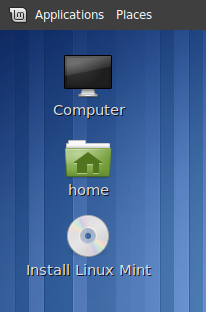
আসসালামু-আলাইকুম,
সবাইকে জানাই শূভেচ্ছা। আশা করি সকলেই ভালো আছেন। আমি আজ এই প্রথম নতুন tune করছি। ভূল হলে ক্ষমা করে দেবেন।
আমি আপনাদের দেখাব কি ভাবে LINUX Manually ইন্সটল করবেন। আসুন শুরু করি।
১। প্রথমে ডাউনলোড করা ISO টি পেন ড্রাইভে অথবা ডিভিডি-তে বার্ন করে নিন। এবার সেটা কম্পিউটারে লাগিয়ে রিস্টার্ট দিন। বুট মেনু থেকে সরাসরি ইউএসবি/ডিভিডি ড্রাইভ সিলেক্ট করে নিন। অথবা বায়োসে যেয়ে ইউএসবি/ডিভিডি “1st Boot Device” করে দিন (যদি পুরনো পিসি হয়)।
২. বুট করার পর কিছুক্ষণ পর লিনাক্সের ডেস্কটপ আসবে। এই সময়টুকু অপেক্ষা করুন, কেননা সিস্টেম চালাতে দরকারী ফাইল কপি হয়ে র্যামে জমা হবে। ডেস্কটপ নিচের মত দেখাবে।
৩. Install লেখা শর্টকাটে ক্লিক করুন। প্রথমেই আপনকে ভাষা নির্বাচন করতে হবে। চাইলে বাংলা নির্বাচন করুন। ভয় নেই, লিনাক্সে খুব সুন্দর বাংলা লেখা ও দেখার সুবিধা রয়েছে।
৪. Continue বাটনে ক্লিক করুন। এবার ইন্সটল করার প্রয়োজনীয় জিনিসগুলো উপস্থিত কিনা তা দেখাবে। বিভিন্ন ডিস্ট্রিবিউশন অনুযায়ী ৪-১০ গিগাবাইট সম্পন্ন ড্রাইভ, ল্যাপটপ হলে সঠিক পরিমাণ চার্জ আছে কিনা এবং ইন্সটলেশনের সুবিধার জন্য ইন্টারনেট কানেকশন আছে কিনা তা দেখানো হবে। Continue চাপুন।
৫.এবার আসুন খুব গুরুত্বপুর্ণ একটি ব্যপারে – হার্ডডিস্কে কিভাবে লিনাক্স ইন্সটল করবেন। Continue Next ইত্যাদি চাপতে চাপতে ভুলেও এখানে না দেখে Continue চেপে বসবেন না। অবস্থাভেদে এখানে নিচের মত কয়েকটি অপশন দেখাতে পারেন। যেমন-
প্রথমটি অর্থাৎ ডিস্ক ইরেজ করলে আপনার হার্ডডিস্ক মুছে সবটুকুই লিনাক্সের জন্য ব্যবহৃত হবে। যদি হার্ডডিস্কের কোন ডাটা দরকার না হয় এবং সব মুছে শুধুই লিনাক্স ব্যবহার করতে চান তাহলে এটা আপনার জন্য। তবে এই কাজ না করাই ভালো। এই পদ্ধতি অনুসরণ করে অনেকেই সাধের ডাটা খুইয়েছেন। কাজেই সরে পড়ুন।
যদি আগে থেকেই লিনাক্সের কোন ভার্শন ইন্সটল করা থাকে অথবা তার চেয়ে আপডেটেড ভার্শন ইন্সটল করতে চান তাহলে রিপ্লেস করার অপশটি পছন্দ করতে পারেন।
Install alongside other OS অপশনটি আসবে যদি হার্ডডিস্কে ফাকা জায়গা থাকে। আর সবচেয়ে ভাল পদ্ধতি হল Something else বাছাই করা। সেটা সিলেক্ট করে Continue চাপুন।

৬. এবার আপনার ডিস্কের পার্টিশনগুলো দেখাবে। আপনি যে ড্রাইভে ইন্সটল করতে চান সেটা খুজে বের করুন। আসলে সাইজ দেখেই বুঝতে পারবেন।
৭. এবার একটু প্যাচাল পাড়ি। লিনাক্সে পার্টিশন ম্যানেজমেন্ট উইন্ডোজের চেয়ে একটু ভিন্ন। এখানে হার্ডডিস্ক চিহ্নিত করা হয় sda, sdb, sdc এভাবে এবং ডিস্কের পার্টিশন বাছাই করা হয় 1, 2, 3 এভাবে। অর্থাৎ আপনার ১টা হার্ডডিস্কে ৪টা ড্রাইভ থাকলে সেগুলো sda1, sda2, sda3, sda4 এভাবে দেখাবে। যদি ২টা থাকে তাহলে দ্বিতীয় হার্ডডিস্কের পার্টিশনগুলো দেখাবে sdb1, sdb2, sdb3 এভাবে। আরো ব্যপার আছে। একটা হার্ডডিস্কে ৪টি প্রাইমারি পার্টিশন এবং যেকোন একটি প্রাইমারি পার্টিশনকে অনেকগুলো লজিকাল পার্টিশনে এক্সটেন্ড করা সম্ভব। কাজেই আপনার পার্টিশনগুলো যদি লজিকাল হয় তাহলে সেগুলো যথাক্রমে sda5, sda6, sda7 এভাবে দেখাবে। অর্থাৎ sda1 – sda4 এই চারটি পার্টিশন সংরক্ষিত থাকবে। যাহোক আপনার যে অংশে লিনাক্স ইন্সটল করতে চান সেটায় মার্ক করে Add বাটনে ক্লিকান।
৮. উপরের মত ছোট্ট একটা উইন্ডো আসবে। এখানে আপনাকে বাছাই করতে হবে পার্টিশনটি প্রাইমারি না লজিকাল হবে। তারপর কতটুকু ডিস্ক স্পেস লিনাক্স পার্টিশনের জন্য বরাদ্দ তা মেগাবাইটে বসাতে হবে। পুরোটা দিতে চাইলে যা আছে তাইই রেখে দিন। এবার দেখুন পার্টিশনটা ফাকা জায়গার শুরু না শেষ অংশে হবে। অর্থাৎ যদি ফাকা জায়গা থেকে যায় সেটা লিনাক্স পার্টিশনের আগে না পরে থাকবে সেটা ঠিক করতে হবে। এখানে Beginning দেওয়াই ভাল। তারপর ফাইল সিস্টেম কেন হবে তা সিলেক্ট করুন। এখানে লিনাক্সের জন্য জার্নালিং ফাইল সিস্টেম EXT ব্যবহার করা হয়। এর চারটি ভার্শন দেখানো হবে। যাদের কম্পিউটারে ইউপিএস নেই তারা ext3 বা ext2 দিবেন এবং যারা ল্যাপটপ ব্যবহার করেন তারা যেকোনটি দিতে পারেন। কেননা ext4 এমন একটি সিস্টেম যা পাওয়ার কমাতে ডাটা বাফারে রেখে কিছু সময় পর পর ডিস্কে রাইট করে। এবার Mount point নির্বাচন করতে হবে। এখানে কিছু জানার আছে।
লিনাক্সের ফাইল সিস্টেম কতগুলো ফোল্ডার নিয়ে গঠিত যেমন bin, boot, lib, opt, mnt, media, usr, dev, etc, sbin, root, sys, home ইত্যাদি। বিভিন্ন ফোল্ডারে সিস্টেমের বিভিন্ন অংশ থাকে। সুবিধার জন্য আপনি এগুলো আলাদা আলাদা পার্টিশনে রাখতে পারেন। যেমন home ফোল্ডারটি হল ইউজারের নিজস্ব ফোল্ডার যেখানে সকল সেটিংস ও ডাটা সংরক্ষিত থাকে (Windows এ Documents and Settings বা Users এর মত)। আবার libs এ দরকারী সকল সিস্টেম ফাইল ও লাইব্রেরী থাকে (Windows এর system32 এর মত)। আপনি আলাদা আলাদা অংশে এগুলো সেট করলে পরবর্তীতে ডাটা না মুছেই লিনাক্স ইন্সটল করতে পারবেন। বিশেষ করে home অংশটা আলাদা করলে পরে লিনাক্স ইন্সটল করলেও আপনার সেটিংস সহ সকল ডাটা অক্ষত থাকবে। কাজেই Mount point এ যেয়ে আপনি পৃথক পৃথক পার্টিশনে ফোল্ডারগুলো সেট করে দিতে পারেন। তা না চাইলে যেকোন পার্টিশনে শুধু রুট (“/”) হিসেবে মাউন্ট দিলেই সেটার মাঝে সকল ফোল্ডার ইন্সটল হবে। OK চাপলে নিচের মত দেখাবে।
৯. আপনি যদি সোয়াপ অর্থাৎ পেজিং ব্যবহার করতে চান তাহলে কোন একটি ফাকা জায়গায় উপরের মতই Use as অপশনে swap space সিলেক্ট করে দিন। যাদের র্যাম কম তারা র্যামের সমপরিমাণ জায়গা সোয়াপের জন্য দিবেন। তবে র্যাম বেশী থাকলে সোয়াপ নাও দিতে পারেন। সেক্ষেত্রে আপনি হাইবারনেট ফিচারটি ব্যবহার করতে পারবেননা। জেনে নিন, ইন্সটলের পরেও আপনি সোয়াপ কনফিগার করতে পারেন। পার্টিশন জনিত কাজ শেষ হলে Continue চাপুন।
১০. বাকী কাজ গুলো বাচ্চারাও পারবে.........তাই লিখলাম না।
ভাল লাগলে comment করবেন।
ফেসবুকে আমি-http://www.facebook.com/arifj.mamun
সবাই ভাল থাকেবেন। আবার দেখা হবে techtunes.io তে। খোদা হাফেজ।
//
// // // // //
আমি মোঃ আরিফুল ইসলাম। বিশ্বের সর্ববৃহৎ বিজ্ঞান ও প্রযুক্তির সৌশল নেটওয়ার্ক - টেকটিউনস এ আমি 11 বছর 11 মাস যাবৎ যুক্ত আছি। টেকটিউনস আমি এ পর্যন্ত 5 টি টিউন ও 5 টি টিউমেন্ট করেছি। টেকটিউনসে আমার 0 ফলোয়ার আছে এবং আমি টেকটিউনসে 0 টিউনারকে ফলো করি।
I am a student of Model Institute of Science Technology. I am studied at here BSC in Computer Science & Technology (CSE). I am admission on here year of 2011. I am expert in Graphics Application: Adobe photoshop CS6 Extended, Photo-Instrument, Corel Draw X5, Adobe illustrator CS6, Adobe Photoshop Element...
ভাই ঝামেলা করতেছে একটা ।
Install inside windows দিলাম
নেক্সট reboot এর সময় যখন সেটআপ নিবে তখন বুট পেজ এ অনেক গুলা কমান্ড দেখায়।
ইন্সটল এ যাইতেই পারতেছি না ।
কি করব সমাধান দেন